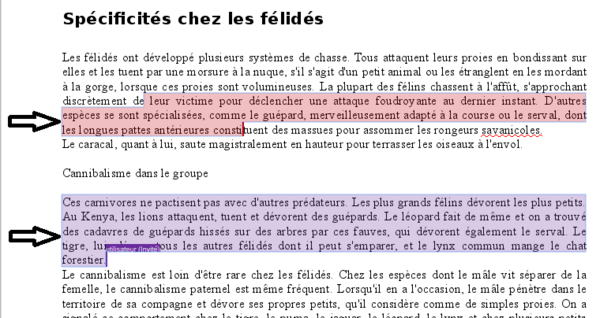Collabora - suite bureautique en ligne
Collabora est une suite bureautique en ligne basée sur LibreOffice avec des fonctions d'édition collaborative.
Elle prend en charge les principaux formats de documents (feuilles de calcul, traitement de texte et diaporama, ...) et fonctionne avec tous les navigateurs modernes.
Collabora - suite bureautique en ligne
Pour accéder à Collabora vous pouvez :
- utiliser directement l’adresse https://nextcloud.univ-lille.fr
- passer par l’ENT (https://ent.univ-lille.fr ), puis cliquer sur l’icône
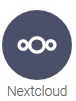
Une fois connecté sur NextCloud, vous pouvez créer un nouveau document (traitement de texte, tableur, présentation, ...) ou encore ouvrir un document existant.
- Pour créer un document, utilisez l’icône avec un + et choisissez le type de document à créer.
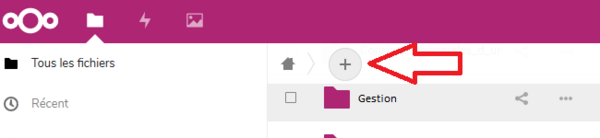
- Sélectionnez le type de document que vous voulez créer, donnez-lui un nom. (dans l’exemple, le document s’appelle « mon_document.odt » ), puis cliquez sur la flèche.
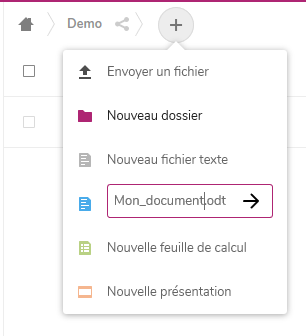
- A la fenêtre suivante, choisissez Créer
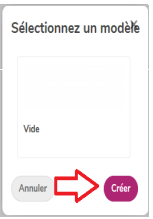
-
Pour ouvrir un document existant, il suffit de cliquer sur le document en question.
-
Remarques
-
Tout document bureautique présent dans vos dossiers Nextcloud peut être ouvert, même s’il n’a pas été au départ, créé avec Collabora.
-
De même, tout document créé par Collabora peut être modifié hors ligne par LibreOffice ou tout logiciel prenant en charge le format du fichier à ouvrir.
-
-
- Sélectionnez le document et cliquez sur l’icône « Partage » qui est en face.
- Les options de partage sont maintenant disponibles.
- Vous avez 2 possibilités :
-
choisir nominativement dans la liste des membres de l’Université la ou les personnes avec qui vous voulez partager le document
-
Attention !! l’option « peut modifier » est activée par défaut !
-
-
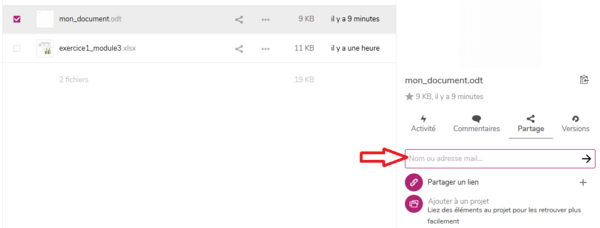
- partager un lien dans un courriel par exemple.
-
Pour cela, cliquez sur le + en face du texte « Partager un lien » afin de définir les droits que vous voulez accorder aux personnes qui recevront le lien.
-
Pour qu’elles puissent travailler avec vous sur le document, vous devez « Permettre la modification » dans le document.
-
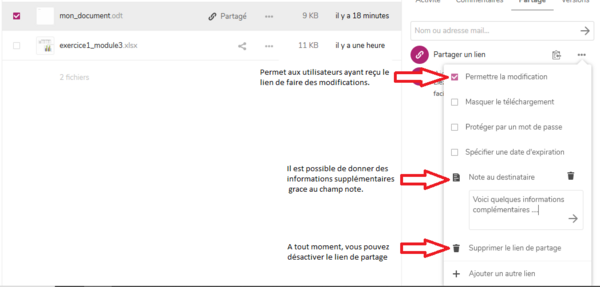
- Une fois le paramétrage réalisé, il vous suffit de cliquer sur l’icône « Copier le lien » pour récupérer le lien que vous joindrez à votre courriel.

- A partir de maintenant, vous pouvez travailler de manière collaborative avec d’autres sur le même document.
Lorsque vous envoyez un lien web dans un mail, l’utilisateur qui reçoit le lien est invité à s’identifier. Il importe de le faire. Si vous ne le faites pas, au bout de quelques secondes le document apparaîtra, mais vous ne pourrez pas le modifier.
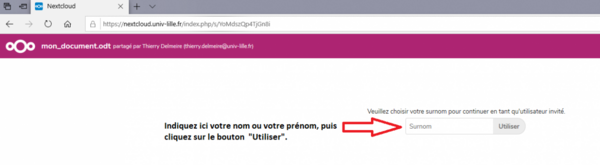
Si plusieurs personnes se connectent en même temps, une information visuelle vous indique la présence de plusieurs contributeurs sur le document.

De la même manière, vous voyez en temps réel ce que fait chaque contributeur,chaque couleur correspondant aux modifications d’un contributeur différent. Aau moment de la sélection, le nom du contributeur apparaît quelques secondes.